Snadný a rychlý průvodce rootnutím systému Android

Po rootnutí telefonu s Androidem máte plný přístup k systému a můžete spouštět mnoho typů aplikací, které vyžadují root přístup.
Blokovat někoho je někdy nutné, když chcete, aby vás někdo nechal na pokoji. Varoval jsi je, ale oni ti pořád psali. Pravděpodobně jste museli blokovat další lidi na jiných platformách, jako je LinkedIn nebo Signal . Ale vypadá to, že totéž budete muset udělat na Telegramu.
Dobrou zprávou je, že Telegram při blokování někoho zjednodušuje. Je dokonce možné zablokovat oznámení pro konkrétní kontakt – skvělá volba pro ty, kteří nevědí, kdy vám přestat posílat zprávy.
Telegram: Jak zablokovat a odblokovat uživatele
Nedělejte si starosti, pokud nejste příliš obeznámeni s telegramem. Zablokování a odblokování někoho je rychlé a snadné. Protože někoho zablokujete, neznamená to, že tento proces nemůžete vrátit zpět. Jakmile máte otevřený Telegram, klepněte na třířádkovou nabídku vlevo nahoře a přejděte do Nastavení – klepněte na Soukromí a zabezpečení a poté na možnost Blokovaní uživatelé.

Jakmile vstoupíte do možnosti Blokovaný uživatel, zobrazí se možnost přidat prvního uživatele. Klepněte na možnost Blokovat uživatele a vyberte kontakt, který chcete zablokovat. Jakmile vyberete kontakt, bude přidán do seznamu. Pokud jste zablokovali několik kontaktů, nad seznamem blokovaných kontaktů uvidíte celkovou částku.
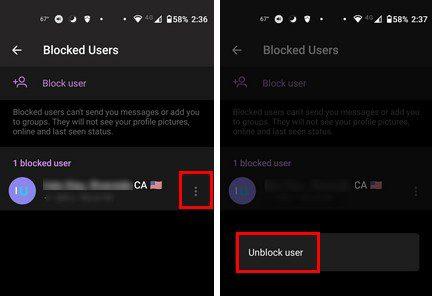
Kromě toho, že uvidíte, koho jste zablokovali, můžete je odtud také odblokovat. Jednoduše klepněte na tečky napravo od jejich jména a klepněte na jedinou možnost. Nezapomeňte tedy někoho odblokovat a přejděte do Nastavení > Soukromí a zabezpečení > Blokovaní uživatelé.
Metoda 2
Dalším způsobem, jak můžete někoho zablokovat na telegramu, je otevřít kontakt na tuto osobu a klepnout na její jméno nahoře. Když se kontakt otevře, klepněte na tečky vpravo nahoře. Možnost Blokovat uživatele bude třetí od shora.
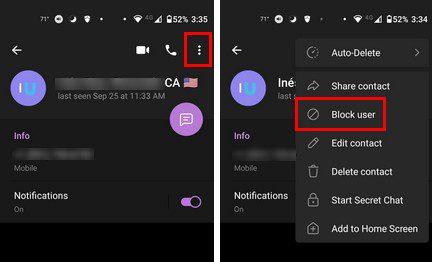
Můžete také zakázat oznámení pro tento konkrétní kontakt, dokud tam budete. Možná není řešením jejich zablokování a vše lze napravit ztlumením jejich upozornění. Klepněte na možnost Oznámení a vyberte si z dostupných možností: Zakázat zvuk, Ztlumit na ( od 30 minut do roku ), Přizpůsobit a Ztlumit navždy.
Závěr
Když máte hodně kontaktů, můžete se s upozorněními trochu vyřádit. Když však víte, jak tato oznámení spravovat, můžete snadno vidět přínosnou stránku oznámení. Dobrá věc je, že můžete věci měnit, jak chcete. Kolik uživatelů telegramu zablokujete? Podělte se o své myšlenky v komentářích níže a nezapomeňte článek sdílet s ostatními na sociálních sítích.
Po rootnutí telefonu s Androidem máte plný přístup k systému a můžete spouštět mnoho typů aplikací, které vyžadují root přístup.
Tlačítka na vašem telefonu s Androidem neslouží jen k nastavení hlasitosti nebo probuzení obrazovky. S několika jednoduchými úpravami se z nich mohou stát zkratky pro rychlé pořízení fotografie, přeskakování skladeb, spouštění aplikací nebo dokonce aktivaci nouzových funkcí.
Pokud jste si v práci nechali notebook a musíte poslat šéfovi naléhavou zprávu, co byste měli dělat? Použijte svůj chytrý telefon. Ještě sofistikovanější je proměnit telefon v počítač pro snazší multitasking.
Android 16 má widgety pro zamykací obrazovku, které vám umožňují měnit zamykací obrazovku dle libosti, díky čemuž je zamykací obrazovka mnohem užitečnější.
Režim Obraz v obraze v systému Android vám pomůže zmenšit video a sledovat ho v režimu obraz v obraze, takže video budete moci sledovat v jiném rozhraní, abyste mohli dělat i jiné věci.
Úprava videí na Androidu bude snadná díky nejlepším aplikacím a softwaru pro úpravu videa, které uvádíme v tomto článku. Ujistěte se, že budete mít krásné, kouzelné a elegantní fotografie, které můžete sdílet s přáteli na Facebooku nebo Instagramu.
Android Debug Bridge (ADB) je výkonný a všestranný nástroj, který vám umožňuje dělat mnoho věcí, jako je vyhledávání protokolů, instalace a odinstalace aplikací, přenos souborů, rootování a flashování vlastních ROM, vytváření záloh zařízení.
S aplikacemi s automatickým klikáním. Při hraní her, používání aplikací nebo úkolů dostupných na zařízení nebudete muset dělat mnoho.
I když neexistuje žádné magické řešení, malé změny ve způsobu nabíjení, používání a skladování zařízení mohou výrazně zpomalit opotřebení baterie.
Telefon, který si mnoho lidí v současnosti oblíbilo, je OnePlus 13, protože kromě špičkového hardwaru disponuje také funkcí, která existuje již desítky let: infračerveným senzorem (IR Blaster).







